Nuestro equipo de editores e investigadores capacitados han sido autores de este artículo y lo han validado por su precisión y amplitud.
El equipo de contenido de wikiHow revisa cuidadosamente el trabajo de nuestro personal editorial para asegurar que cada artículo cumpla con nuestros altos estándares de calidad.
En este artículo, hay 11 referencias citadas, que se pueden ver en la parte inferior de la página.
Este artículo ha sido visto 68 069 veces.
Existen muchas formas de hacer cálculos matemáticos en una computadora de escritorio usando la calculadora que viene incluida en el sistema, pero otra forma es construir una calculadora tú mismo usando un simple código HTML. Al hacer esto, no solo podrás hacer cálculos matemáticos en un navegador, sino que también podrás aprender cosas fundamentales sobre el arte de la codificación.
Pasos
Parte 3
Parte 3 de 4:Crear la calculadora
-
1Abre un programa de edición de texto en tu computadora. Existen muchos programas que puedes usar, pero por motivos de conveniencia y calidad, es recomendable usar TextEdit o el Bloc de notas.[9] [10]
- En una Mac, haz clic en la lupa en la esquina superior derecha de la pantalla para abrir la “Búsqueda Spotlight”. Una vez que estés ahí, escribe TextEdit y haz clic en el programa TextEdit, el cual debe estar resaltado en azul.
- En Windows, abre el menú de Inicio en la esquina inferior izquierda de tu pantalla. En la barra de búsqueda, escribe Bloc de notas y haz clic en la aplicación Bloc de notas, la cual aparecerá en la barra de resultados a la derecha.
-
2Pega el código HTML de la calculadora en el documento.
- En una Mac, haz clic en el cuerpo del documento y presiona las teclas “CMD” + “V”. Después necesitas hacer clic en “Formato” en la parte superior de la pantalla y hacer clic en “Texto sin formato” después de pegar el código.[11]
- En Windows, haz clic en el cuerpo del documento y presiona las teclas “CTRL” + “V”.
-
3Guarda el archivo. Para hacer esto, haz clic en el botón de Archivo en la parte superior izquierda de la ventana y haz clic en “Guardar como” (en Windows) o “Guardar” (en Mac) en el menú desplegable que aparezca.
-
4Añade la extensión HTML al nombre de archivo. En el menú de “Guardar como”, escribe el nombre de tu archivo seguido de la extensión “.html”, y después haz clic en “Guardar”. Por ejemplo, si quieres ponerle como nombre “MiPrimeraCalculadora”, necesitas guardarlo como “MiPrimeraCalculadora.html”.Anuncio
Parte 4
Parte 4 de 4:Usar la calculadora
-
1Encuentra el archivo que acabas de crear. Para hacerlo, escribe el nombre de tu archivo en la Búsqueda Spotlight o en la barra de búsqueda del menú de Inicio en tu computadora como se describe en el paso anterior. No necesitas escribir la extensión HTML.
-
2Haz clic en el archivo para abrirlo. Tu navegador predeterminado abrirá la calculadora en una nueva página.
-
3Haz clic en los botones de la calculadora para usarla. Las soluciones a tus ecuaciones aparecerán en la barra de soluciones.Anuncio
Consejos
- También puedes insertar esta calculadora en una página web si lo deseas.
- También puedes usar el estilo en HTML para cambiar cómo luce la calculadora.
Referencias
- ↑ http://www.w3schools.com/html/html_basic.asp
- ↑ http://www.w3schools.com/html/html_head.asp
- ↑ http://www.w3schools.com/html/html_formatting.asp
- ↑ http://www.w3schools.com/tags/att_input_type.asp
- ↑ http://www.w3schools.com/tags/att_input_value.asp
- ↑ http://www.w3schools.com/tags/ref_eventattributes.asp
- ↑ http://www.w3schools.com/tags/tag_br.asp
- ↑ http://www.w3schools.com/html/html_forms.asp
- ↑ http://computers.tutsplus.com/tutorials/quick-tip-configure-textedit-for-coding-html--mac-44786




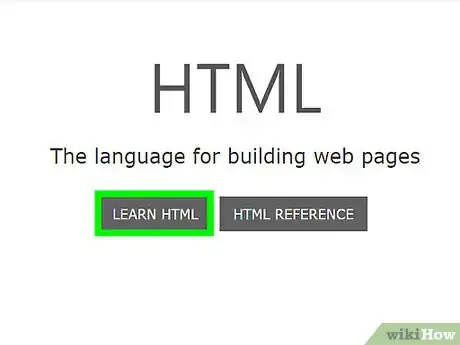
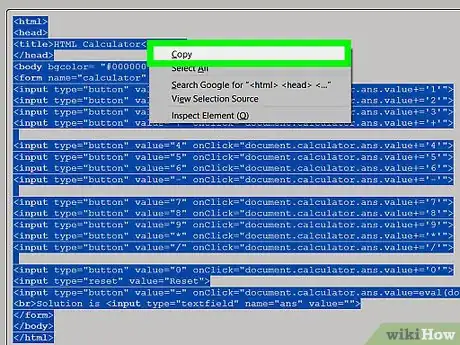
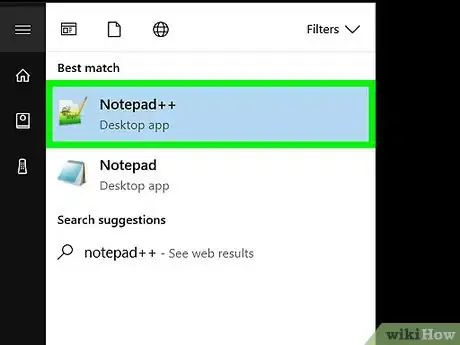
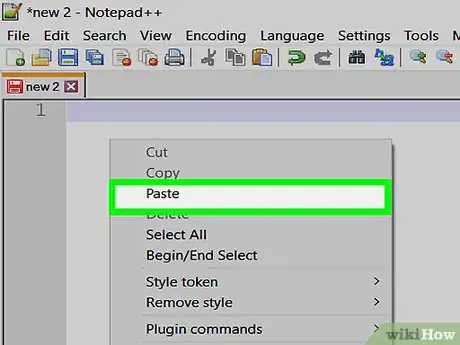
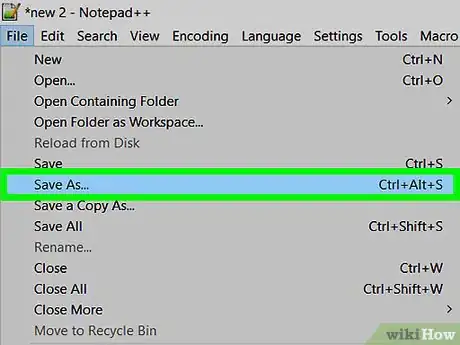
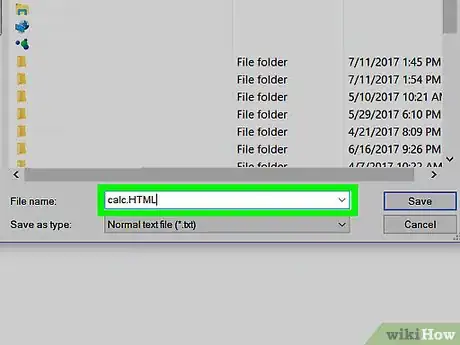
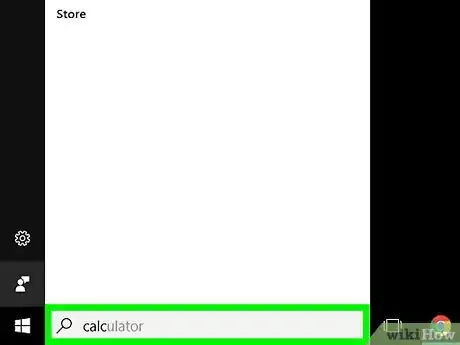
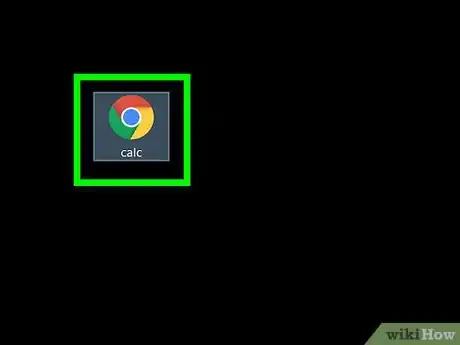
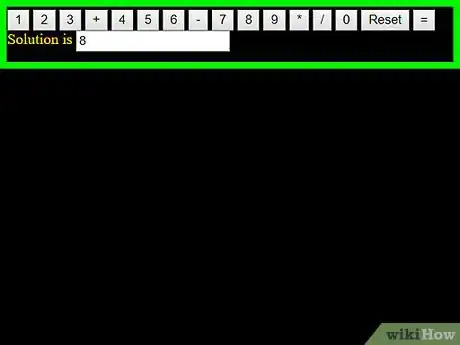
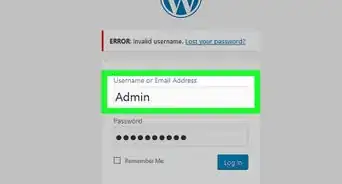

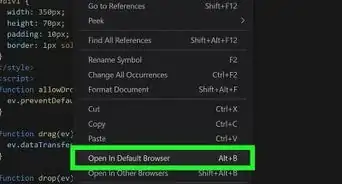

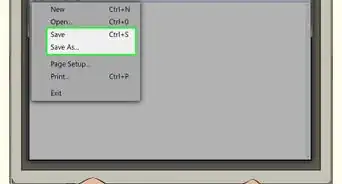


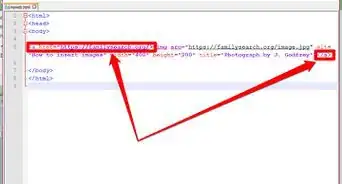
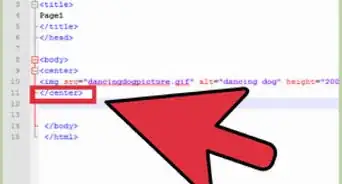
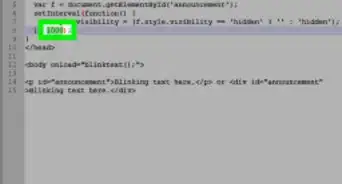



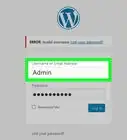

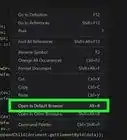


El equipo de contenido de wikiHow revisa cuidadosamente el trabajo de nuestro personal editorial para asegurar que cada artículo cumpla con nuestros altos estándares de calidad. Este artículo ha sido visto 68 069 veces.